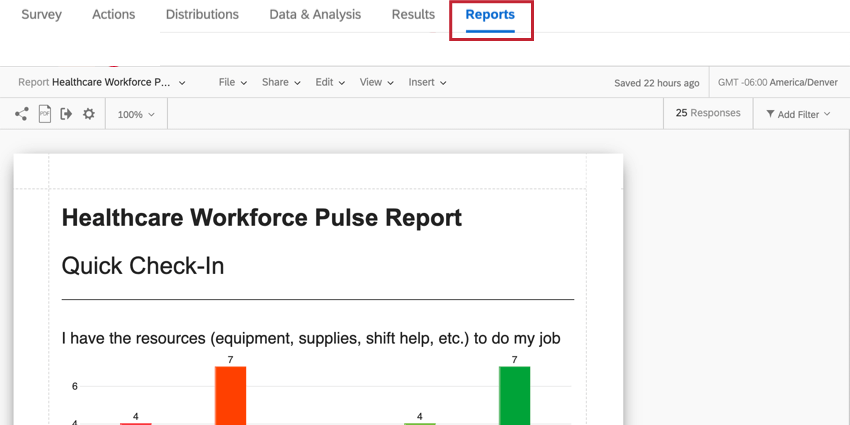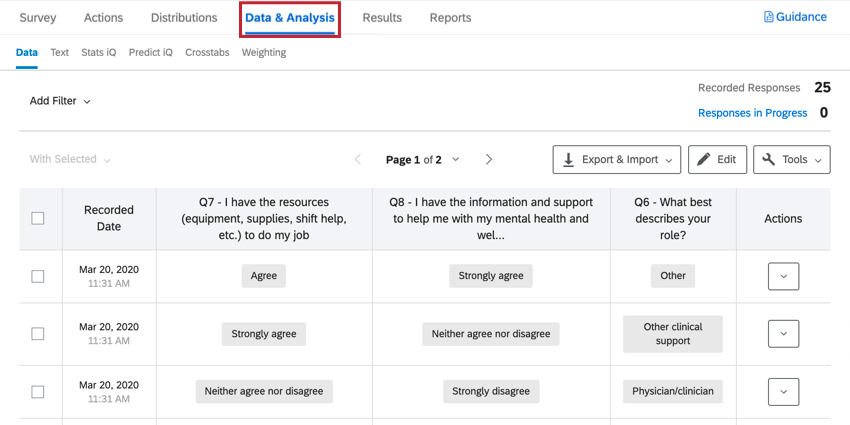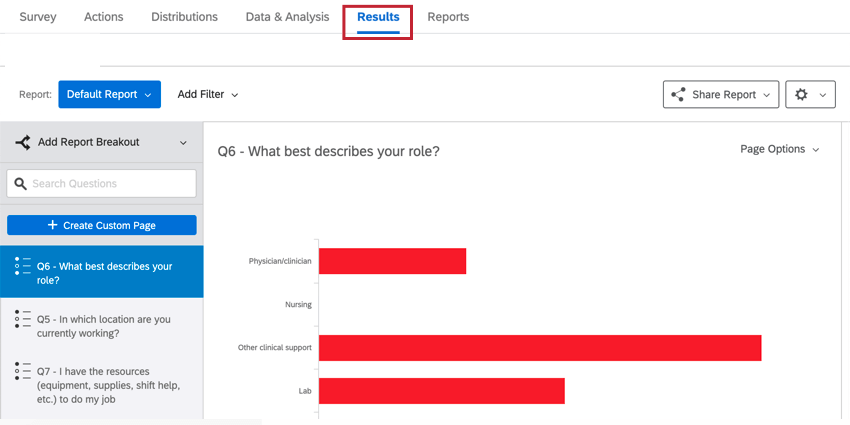医療従事者パルス
ヘルスケア・ワークフォース・パルスXMソリューションについて
増え続ける感染患者、消耗品やサポートへの需要、処置や日常業務の優先順位の必要性、さらには変化する医療環境に適応するために必要な高度な調整など、ヘルスケアリーダーは従業員に何が起こっているかを把握していなければなりません:
- 従業員の安全を最優先し、可能な限りのことを行う。
- 人命を守り、保護し、救うための支援、物資、設備を提供する。
- 医療従事者のレジリエンスを向上させるために何ができるかを理解する。
医療性パルス調査は、COVID-19危機の最前線にいる医療コミュニティのあらゆる部分が、備品の要望、職場安全性の問題、精神的サポートの要望など、従業員のフィードバックに迅速に対応できるように設計されています。このXMソリューションには、事前アンケート調査と事前レポートの2つのバージョンが含まれています。
方法
従業員エクスペリエンスのサイエンティストとヘルスケア業界のリーダーによって育成されたHealthcare Workforce Pulseは、組織が従業員をチェックするための実証済みの2つの方法を提供するガイド付きXMソリューションです:
- クイックチェックイン:1分、全体的な解決策の全体像を把握し、オープンテキストのフィードバックに関連する傾向を特定するためのバロメーター。
- より広範なアセスメント:5分間のパルスで、以下のような医療従事者のエクスペリエンスにまつわる主要分野のギャップを特定し、対策を講じる:
- 安全
- レジリエンス
- サポート
- コミュニケーション
現在の危機が深まる中、従業員が全体的にどのように感じているかを理解するシンプルで集中的な方法として、クイックチェックインから始めることをお勧めします。その後、後日、より広範なアセスメントでフォローアップし、医療職場環境における懸念事項や燃え尽き症候群の領域を特定し、優先順位をつける。
医療従事者の脈拍を作る
- グローバルメニューから[カタログ]を選択します。
 Qtip:プロジェクトはプロジェクトまたはホームページから作成することもできます。
Qtip:プロジェクトはプロジェクトまたはホームページから作成することもできます。 - COVID-19プロジェクトで、Healthcare Workforce Pulseを選択します。
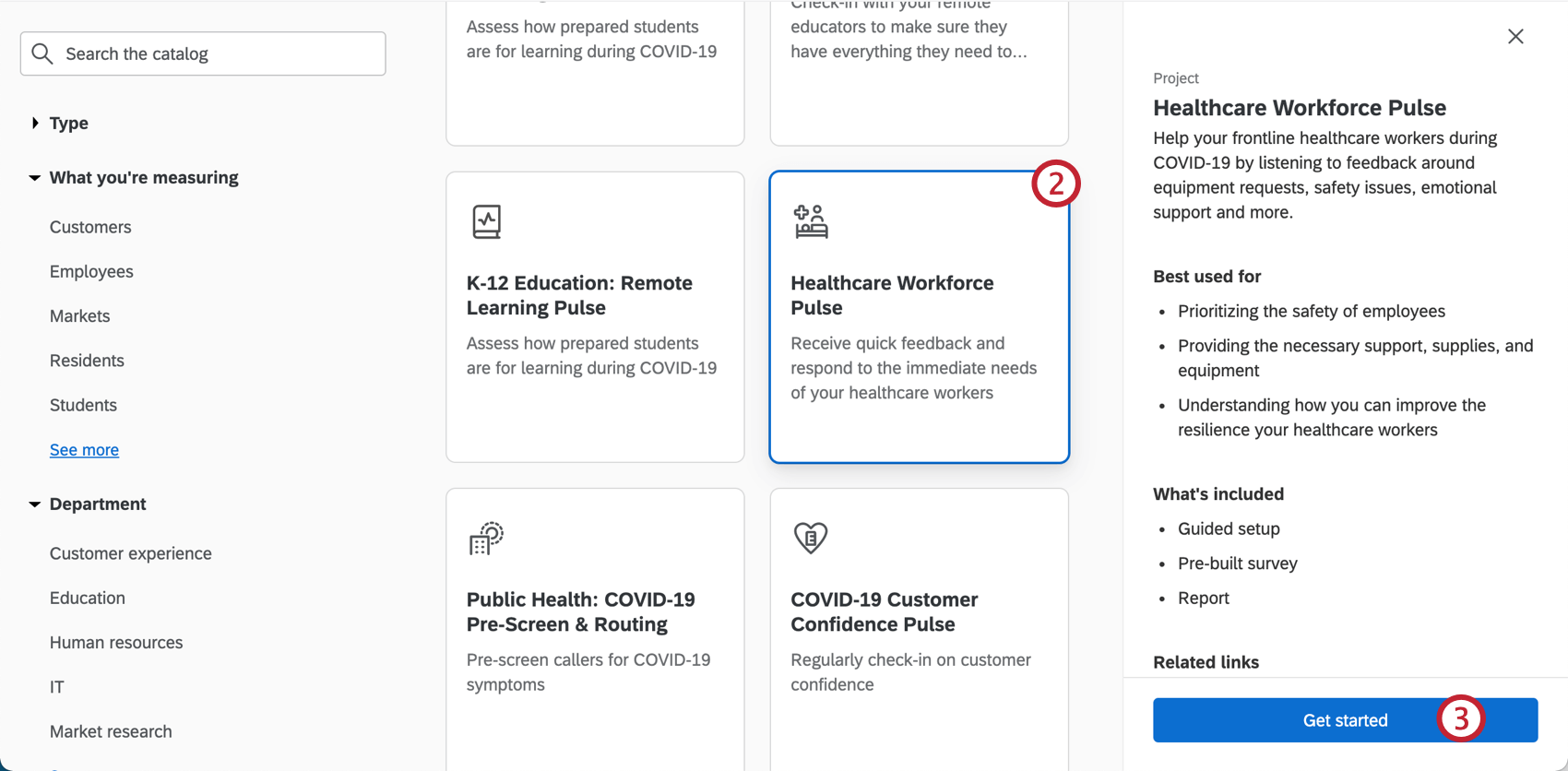 Qtip:このプロジェクトを見つけるには、カタログの検索を使うこともできます。
Qtip:このプロジェクトを見つけるには、カタログの検索を使うこともできます。 - [開始する]をクリックします。
- プロジェクトに名前を付けます。

- 必要であれば、それをフォルダに入れる。
- プロジェクトの作成をクリックします。
- 会社名をご記入ください。
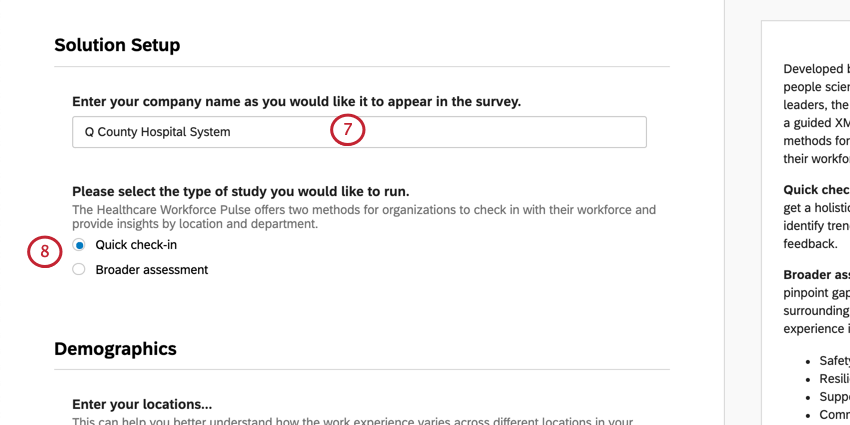
- クイック・チェックインを作成するか、幅広いアセスメントを作成するかを決めます。それぞれの概要はリンクを参照。
Qtip:1つのオプションを選択した後で、もう1つのオプションで働きたいと思った場合は、別のHealthcare Workforce Pulseを作成してください。
- 従業員がいるすべての施設/所在地名を挙げてください。必要に応じて、オプションの追加(+)や削除(-)を自由に行ってください。
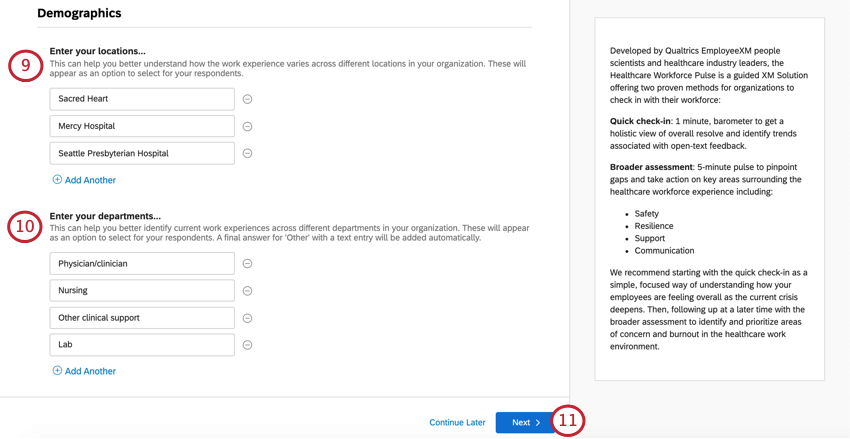
- 貴社の部門/役割を指定してください。いくつか例を挙げましたが、必要に応じてオプションを追加(+)、削除(-)してください。
- [次へ]をクリックします。
- 回答が来たときに通知を希望するかどうかを決定します。はい」と答えると、通知されるまでの回答数のしきい値を指定するよう求められます。

- これらのフィールドに入力したら、完了をクリックしてアンケートを作成します。
- アンケートをプレビューを クリックして、アンケートをテストします。
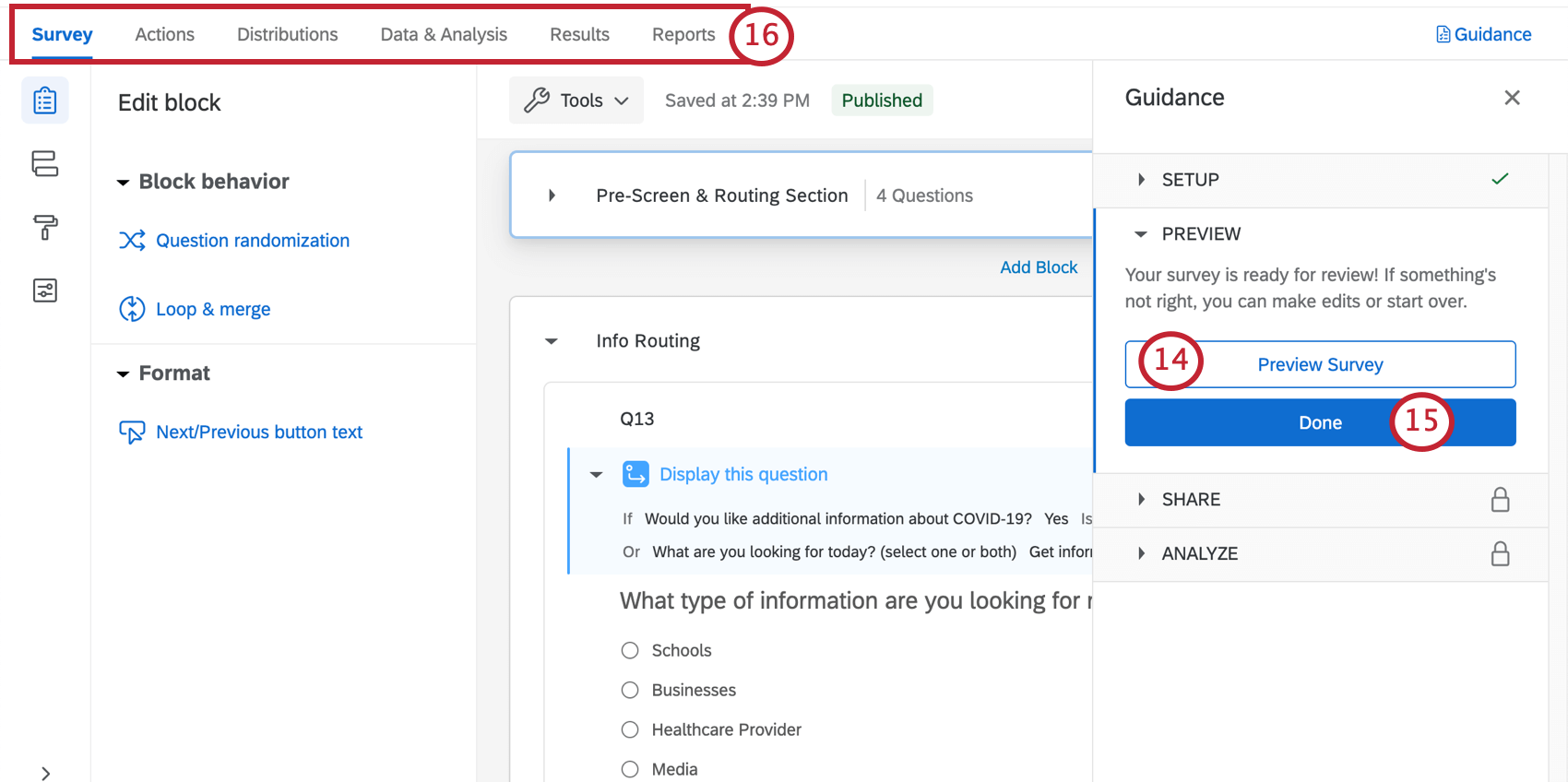 Qtip:アンケート調査のプレビューは表示されませんでしたか?お使いのブラウザがクアルトリクスのポップアップをブロックしていないかご確認ください。
Qtip:アンケート調査のプレビューは表示されませんでしたか?お使いのブラウザがクアルトリクスのポップアップをブロックしていないかご確認ください。 - Done(完了)」をクリックして、ガイド付きセットアップを再開します。
- 青いボタンのステップに含まれていないコンポーネントを編集したい場合は、上部にあるタブを使用してください。例えば、「アンケート調査」タブでは、アンケートのテーマを編集したり、統計的な質問を追加したりすることができますし、「配信」タブでは、送信したメールの配信履歴をダウンロードすることができます。
医療従事者パルスアンケート調査のカスタマイズ
アンケートの質問を表示または編集する場合は、アンケート調査タブをクリックします。アンケートビルダーでは、新しい質問を追加したり、既存の質問の文言を調整したり、アンケートテーマを編集したりすることができます。
特定の機能を追加したい場合は、サポートサイトを検索するか、サポートサイトの左メニューからページを選んでください。このセクションでは、アンケート調査の基本について説明します。
質問の追加と編集
質問はいくつでも追加できます。ただし、アンケート調査は短ければ短いほど、従業員が記入する可能性が高くなることを覚えておいてください。
質問の追加と編集のガイドについては、こちらをご覧ください:
問題の削除と復元
質問をごみ箱に送ってしまっても、復元することが可能です。一度に多くの変更をロールバックするには、アンケートを以前のバージョンに元に戻す方法も参照してください。
保存と公開
編集した内容はすべて自動的に保存されますが、必ずしも本番バージョンのアンケートに反映されるわけではありません。すべての編集が終わり、リンクを作成して従業員とアンケートを共有する準備ができたら、右上の [公開]をクリックします。
この仕組みの詳細については、アンケート調査 & バージョン を参照してください。
医療労働力のパルスを翻訳する
Healthcare Workforce Pulseは、以下のプラットフォーム言語のいずれかに設定されたアカウントで作成できます:英語(米国)、英語(英国)、ブラジルポルトガル語、フランス語EU、ドイツ語、イタリア語、日本語、スペイン語EU、スペイン語(LATAM)、中国語(簡体字)、中国語(繁体字)、オランダ語、フィンランド語、韓国語、ポルトガル語(EU)。
さらに、プロジェクトに翻訳を追加して、アンケートに回答するときに回答者が言語のドロップダウンから選択できるようにすることもできます。このXMソリューションは、以下のいずれかの方法で翻訳することができます:
- クアルトリクスが提供する翻訳言語ファイルのインポート
- 手動で翻訳を追加する
- 自動翻訳の使用
方法1:翻訳された言語ファイルをインポートする
Healthcare Workforce Pulseは主要言語に翻訳されているため、クアルトリクスが提供する翻訳ファイルを使用して、プロジェクトに追加翻訳をインポートすることができます。このファイルには、ブラジルポルトガル語、フランス語EU、ドイツ語、イタリア語、日本語、スペイン語EU、スペイン語(LATAM)、中国語(簡体字)、中国語(繁体字)、オランダ語、フィンランド語、韓国語、ポルトガル語(EU)の翻訳が含まれています。言語を正しくインポートするには、以下の手順に従ってください:
- 選択したアンケート調査の種類に応じた言語ファイルをダウンロードします。
- アンケート調査の翻訳 オプションから、プロジェクトの翻訳ファイルをエクスポートします。 アンケートツール。翻訳ファイルのエクスポートに関するステップバイステップのガイドは、こちらのサポートページをご覧ください。
- ステップ1でダウンロードしたファイルから必要な翻訳をコピーし、ステップ2でエクスポートしたファイルに貼り付けます。言語コードを一致させて、正しい列に翻訳を貼り付けてください。
Qtip:コピーするのは使用する言語だけです。
- 必要であれば、翻訳ファイルを編集してください。
Qtip:すべての翻訳文には、あなたの会社名の代わりに{{Company}}が含まれています。翻訳の際は、必ず会社名に置き換えてください。
- アンケートツールのアンケートの翻訳 オプションを使用して翻訳ファイルをインポートします。翻訳ファイルのインポート方法については、こちらのサポートページをご覧ください。
クアルトリクスが提供するファイルにない言語の翻訳をインポートしたい場合は、カスタム翻訳の作成に関するこちらのサポートページをご覧ください。
方法2:手動で翻訳を追加する
必要であれば、アンケートの各質問と回答の選択肢を手動で翻訳することもできます。この方法は一般的に、上記のインポート方法を使うよりも時間がかかる。プロジェクトの手動翻訳についての詳細は、こちらのサポートページをご覧ください。
方法3:自動翻訳を使う
手作業によるアンケート調査の翻訳プロセスをスピードアップするには、内蔵の自動翻訳機能をご利用ください。自動翻訳機能は、Google 翻訳を使用してアンケートを翻訳します。これは自動翻訳であるため、完全に正確であるとは限りません。したがって、回答者と共有する最終的な翻訳としてこれを使用することはお勧めしません。むしろこの機能は、プロの翻訳者と仕事をする際に、ゼロから始めるのではなく、自動翻訳をクリーンアップするだけで済むので、時間の節約になります。この機能の詳細については、自動翻訳に関するサポートページを参照してください。
医療従事者パルスの配信
Healthcare Workforce Pulseを従業員に配信する準備ができたら、超簡単に素早く配信できます:
- アンケート調査の編集が公開されていることを確認してください。

- 変更が公開されている場合、または公開する変更がない場合は、「配信」タブに移動します。

- 再利用可能なリンクを1つ取得する。
- 匿名リンクが表示されます。このアンケートリンクでは、アンケート調査で明示的にお伺いした以外の個人情報は収集いたしません。このリンクをコピーして、会社のEメールで配信することができます。

その他の配信方法
私たちは、上記の匿名リンクによる配信方法を推奨しています。なぜなら、それが最も迅速で簡単な配信方法だからです。
クアルトリクスからのメール配信など、他の配信方法にご興味のある方は、配信基本概要をご覧いただき、オプションのリストをご確認ください。ライセンスによっては、すべてのオプションが利用できるわけではなく、制限されている場合もありますのでご注意ください。
レポート
既成レポート
XMサイエンティストは、このXMソリューションのための特別レポートを開発しました。このレポートは結果の概要を示すもので、データを収集したらすぐに共有できる。
- レポートの共有: このレポートのPdfコピーを同僚と共有したり、誰でもレポートを閲覧できるリンクを作成することができます!アドバンスレポートを共有するを参照してください。
- 新しいレポートの作成:必要であれば、「ファイル」→「新規作成」の順にクリックして、ゼロから新しいレポートを作成することができます。レポート間の移動には、レポート名のドロップダウンを使用します。
- レポートのカスタマイズ:レポートのカスタマイズを始めるには、高度なレポート基本概要を参照してください。
データを見る他の方法
アドバンスレポートには、専門家が事前に作成したレポートが含まれていますが、このレポートは、指定された自由回答質問(オープンフィードバックの質問です)に対する250のコメントを表示するように制限されています。また、「その他 – 指定してください」オプションへの回答も、デフォルトではレポートに含まれない。回答の完全なセットを表示するには、以下に説明する他のレポートオプションのいずれかを使用します。
データと分析では、データの編集、すべての回答のスプレッドシートのエクスポート、回答のフィルターなどを行うことができます。
結果-レポートは、データの概要を素早く示し、ゼロから作業する必要はありません。アドバンスレポートとは異なるチャートやグラフがあり、一般的にデータを素早くアセスメントするのに役立つ。
回答通知
ガイドプロジェクトをどのようにセットアップするかによって、通知が組み込まれるかもしれない。これらは「ワークフロー」タブで確認でき、完了するには追加設定が必要な場合があります。
Qtip:通知フィードタスクを希望通りに設定したら、それが有効になっていることを確認してください。
必要に応じて、評価や編集を行うことができます:
- 通知を受け取る人
- 送信される条件
- 通知に含まれるメッセージ
選択した周波数によって、これらの条件は以下のいずれかでセットアップされる:
- アンケートフローに埋め込みデータセット。
- 割り当て。
これらのワークフローの条件、アンケートフロー内の対応する埋め込みデータ、または割り当てを編集しないでください。
この通知を受け取りたくない場合は、ワークフローを削除するか、ワークフローを無効にしてください(まだ無効になっていない場合)。ワークフローは一度削除すると、取り戻すことはできません。
レポートの閲覧
レポートを表示する:メール内の「レポートを表示 」をクリックするか、製品内の通知をクリックすると、プロジェクトの「レポート」タブの「レポート」セクションに移動し、事前に作成されたレポートが表示されます。
通知の配信停止
配信を希望されない場合は、メール下部にある配信停止をクリックしてください。
アップデートの購読
ほとんどのユーザーは、これらのサービスに自動的に登録されます。ただし、配信を停止した後、再び配信を開始したい場合は、以下の方法があります:
- クアルトリクスアカウントにアクセスします。
- 右上にある通知アイコンをクリックします。

- 設定の歯車をクリックします。
- ワークフロータブを使用して設定された通知を購読するには、ワークフローを選択します。

- アカウントからの通知をすべて解除した場合は、最初にタイミングを選択する必要があります。
利用規約:COVID-19ソリューションズ
有効期限
フォローアップは、「Here to Help」または「Return to Work」のランディングページから、またはクアルトリクスアンケート調査からお申し込みいただいたお客様にのみ適用されます。2021年11月30日に有効期限が切れる前に、これらの顧客はデータをエクスポートするか、有料製品にアップグレードする必要がある。
以下のソリューションへのアクセシビリティは、2021年11月30日までが被評価者となります。アクセシビリティが終了する場合は、事前にユーザーに通知されます。復職パルス、リモートワーク+オンサイトワークパルス、公衆衛生に適用されます:COVID-19事前スクリーニング&ルーティング、高等教育:リモート・ラーニング・パルス、K-12教育:リモート・ラーニング・パルス、リモート・エデュケーター・パルス、ダイナミック・コール・センター・スクリプト、カスタマー・コンフィデンス・パルス(1.0)、ブランド・トラスト・パルス、サプライ・コンティニュイティ・パルス、ヘルスケア・ワークフォース・パルスの各ソリューションに適用できます。
回答および電子メールの制限
- インドを拠点とし、「Here to Help」または「Return to Work」のランディングページからサインアップした新規顧客で、以下の条件を満たす人。 ワークメール は、総回答数50万回までの独自のプロビジョニング・ブランドを獲得する。復職パルス、リモートワーク+オンサイトワークパルス、公衆衛生に適用されます:COVID-19事前スクリーニング&ルーティング、高等教育:リモート・ラーニング・パルス、K-12教育:リモート・ラーニング・パルス、リモート・エデュケーター・パルス、ダイナミック・コール・センター・スクリプト、カスタマー・コンフィデンス・パルス(1.0)、ブランド・トラスト・パルス、サプライ・コンティニュイティ・パルス、ヘルスケア・ワークフォース・パルスの各ソリューションに適用できます。
- 上記のようにCOVID-19ソリューションへのアクセシビリティにサインアップされたお客様は、1ユーザーにつき週1Kメールに制限されます。
Here to Help “または “Return to Work “のページから新規登録されたお客様で、以下の条件を満たす方。 パーソナルメール には、Return to Work PulseまたはRemote + Onsite Work Pulseの各アンケートに500回まで回答できる無料アカウントが提供されます。これは、クアルトリクスアンケートを経由してご登録いただいた新規のお客様の場合も同様です。 COVID-19のフル・ソリューションは、上記の「Here to Help」または「Return to Work」のページで、仕事用のEメールでサインアップした新規顧客にのみ提供される。
その他の無料COVID-19 XMソリューション
以下のCOVID-19 XMソリューションは、既存のライセンスをお持ちのお客様、およびインドにお住まいのお客様は無料でご利用いただけます。ソリューション名をクリックすると、より詳しいサポートが表示されます: